Основні моменти
- Для легкого видалення пакетів в Ubuntu скористайтеся Центром програмного забезпечення. Відкрийте його, перейдіть до розділу “Встановлені”, знайдіть потрібну програму та натисніть “Видалити”.
- Використовуйте термінал та команду APT для видалення пакетів. Застосовуйте “sudo apt-get remove -y” для видалення та “sudo apt list –installed” для перегляду переліку встановлених пакетів.
- Для видалення Snap-пакетів скористайтеся командою snap. Використовуйте “sudo snap remove application_name” для видалення та “sudo snap list” для перегляду списку встановлених Snap-програм.
Пакети в Linux дозволяють розширювати функціонал вашої системи, встановлюючи нове програмне забезпечення. Однак, з часом може виникнути потреба видалити певні пакети, залежності або ж просто очистити систему Ubuntu.
Якщо ви хочете позбутися певних програм, видалити зайві пакунки або очистити вашу систему, ви можете скористатися одним з наведених нижче методів. Ось кілька простих способів видалення пакетів в Ubuntu:
1. Видалення пакетів за допомогою Центру програмного забезпечення
Найпростіший спосіб видалити програму з вашого комп’ютера – це скористатися Центром програмного забезпечення Ubuntu.
Для цього відкрийте Центр програмного забезпечення Ubuntu через панель швидкого доступу або знайдіть його в меню додатків, якщо його там немає.
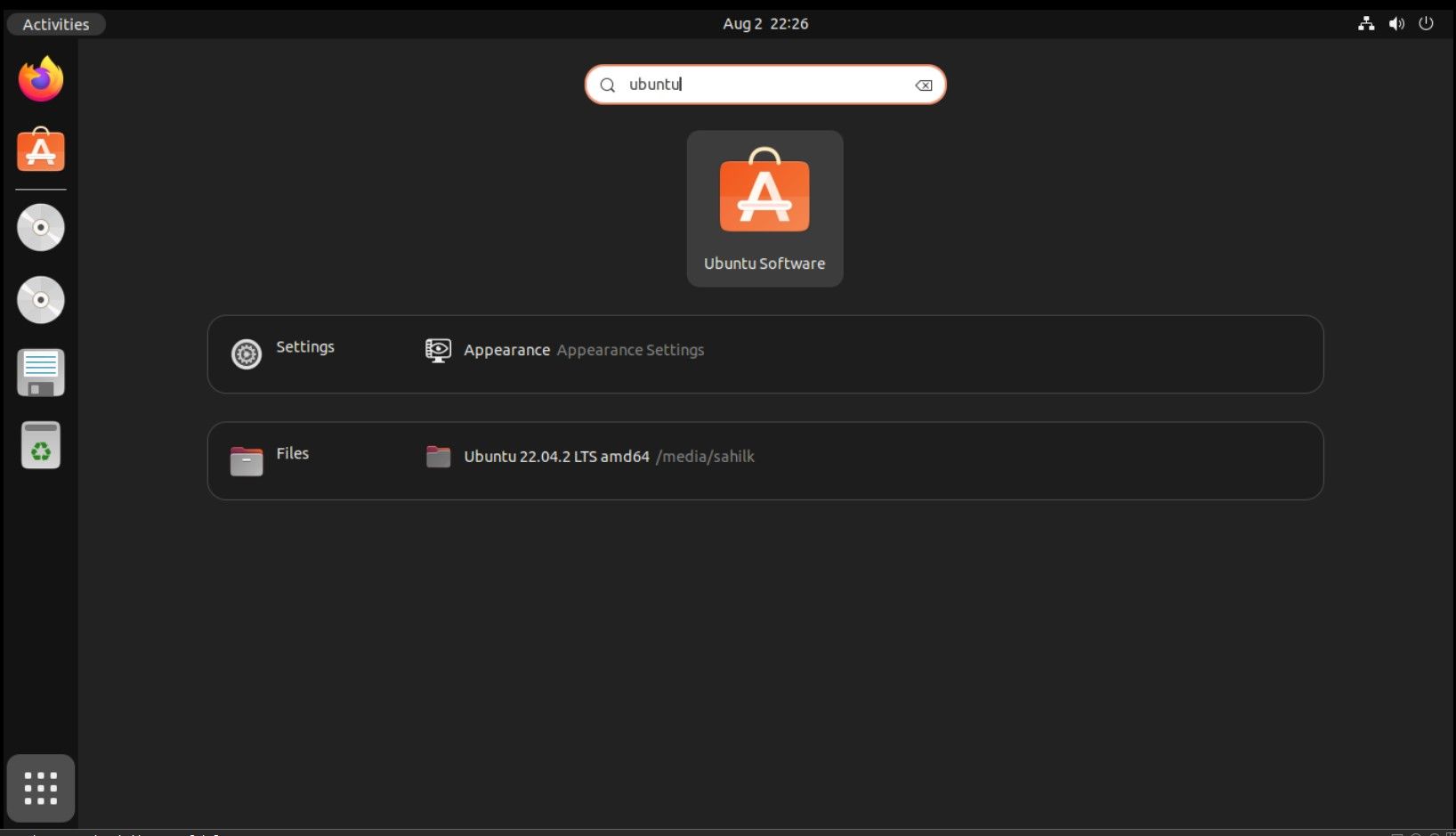
Далі перейдіть до вкладки “Встановлені” у верхній частині вікна. Там ви побачите перелік усіх встановлених програм.
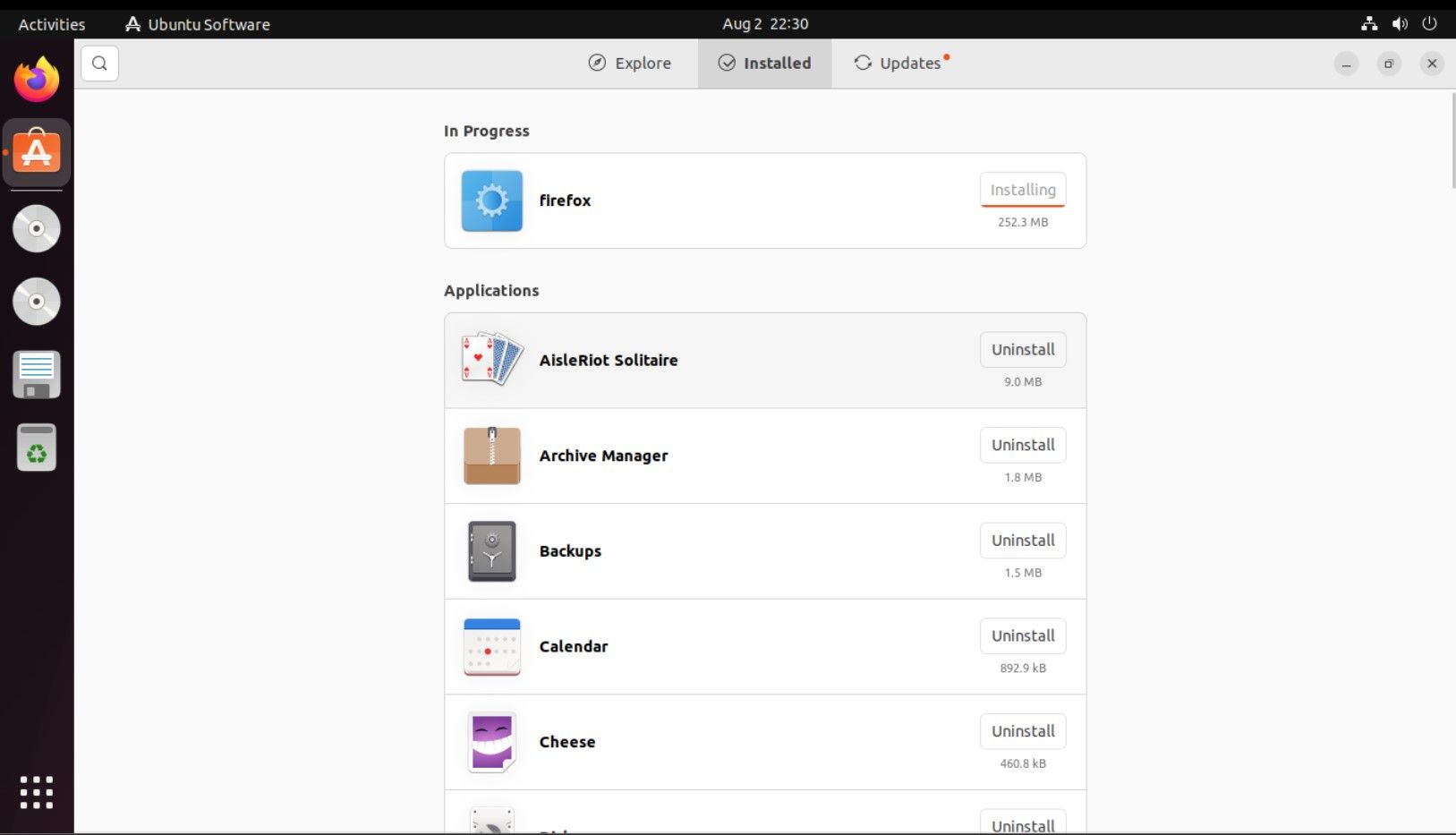
Щоб видалити потрібну програму, прокрутіть список та знайдіть її. Наприклад, якщо ви хочете видалити Spotify, знайдіть його та натисніть кнопку “Видалити”.
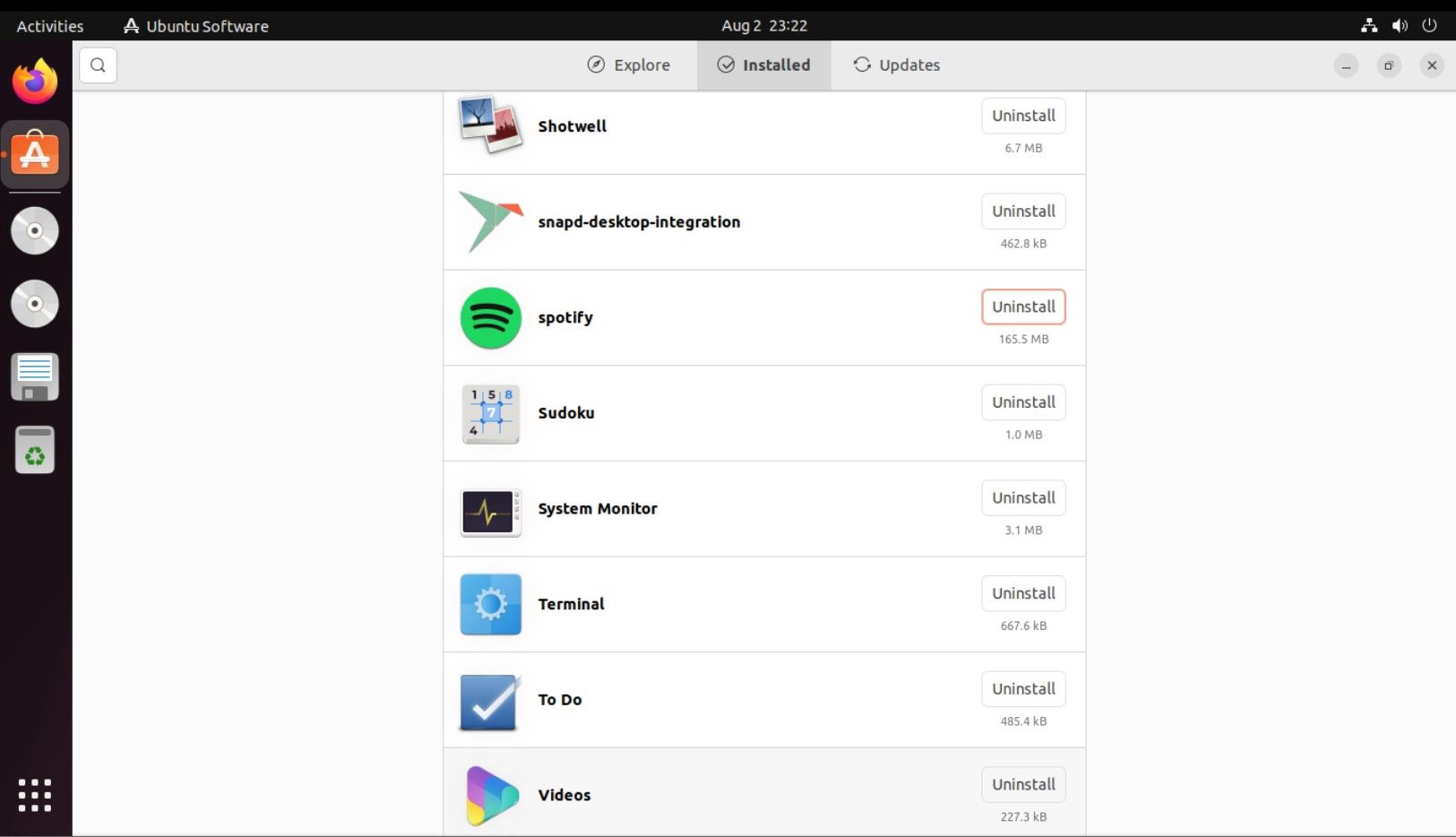
Дотримуйтесь інструкцій на екрані, щоб завершити видалення програми та її залежностей.
2. Видалення пакетів за допомогою команди APT
Команда APT працює в терміналі. Для видалення програми через APT, використовуйте наступний синтаксис:
sudo apt-get remove <application_name> -y
Для перегляду списку встановлених пакетів в Ubuntu за допомогою APT, виконайте наступну команду:
sudo apt list --installed
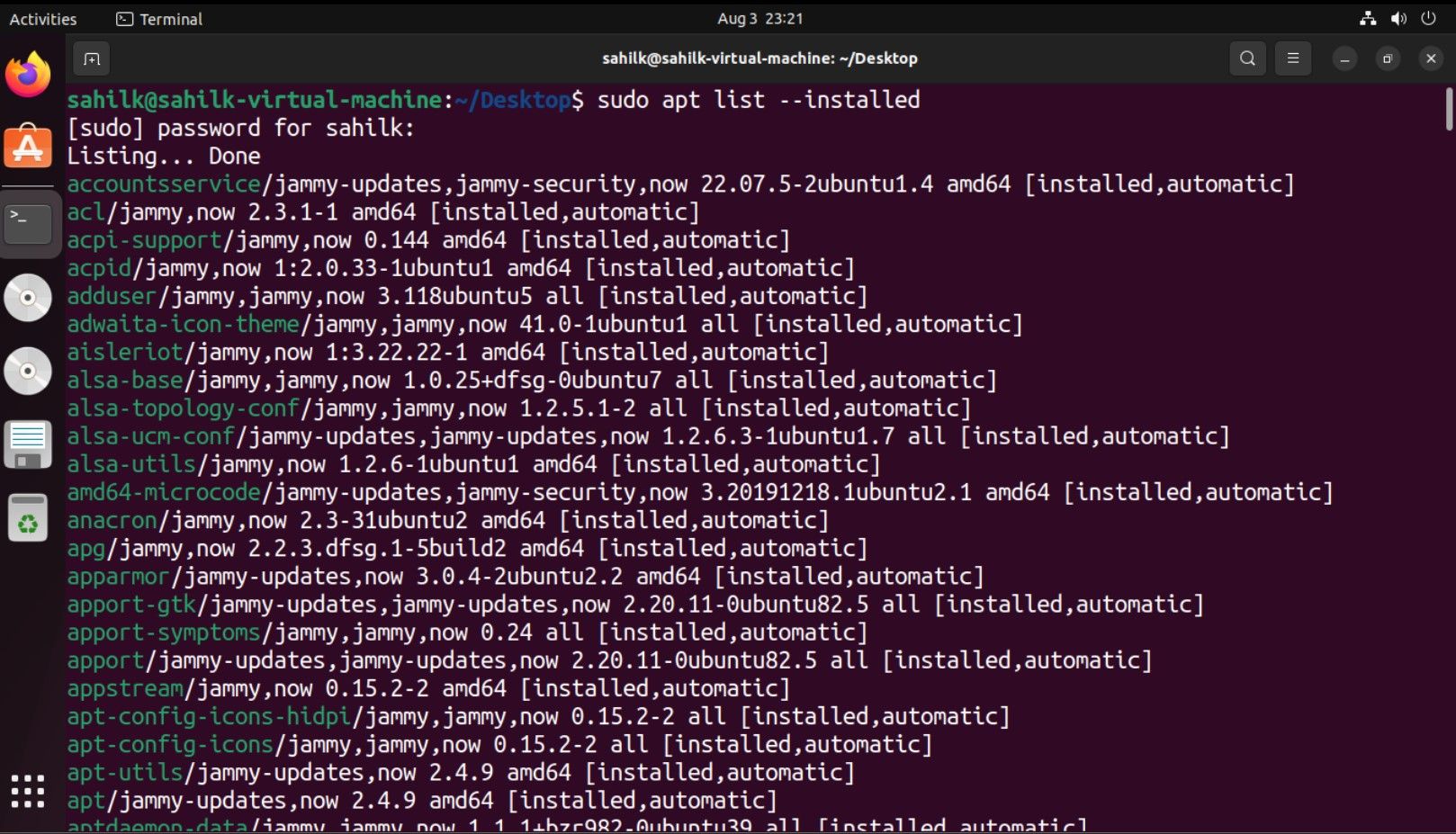
Наприклад, якщо ви встановили VLC і хочете його видалити, скористайтеся такою командою:
sudo apt-get remove vlc -y
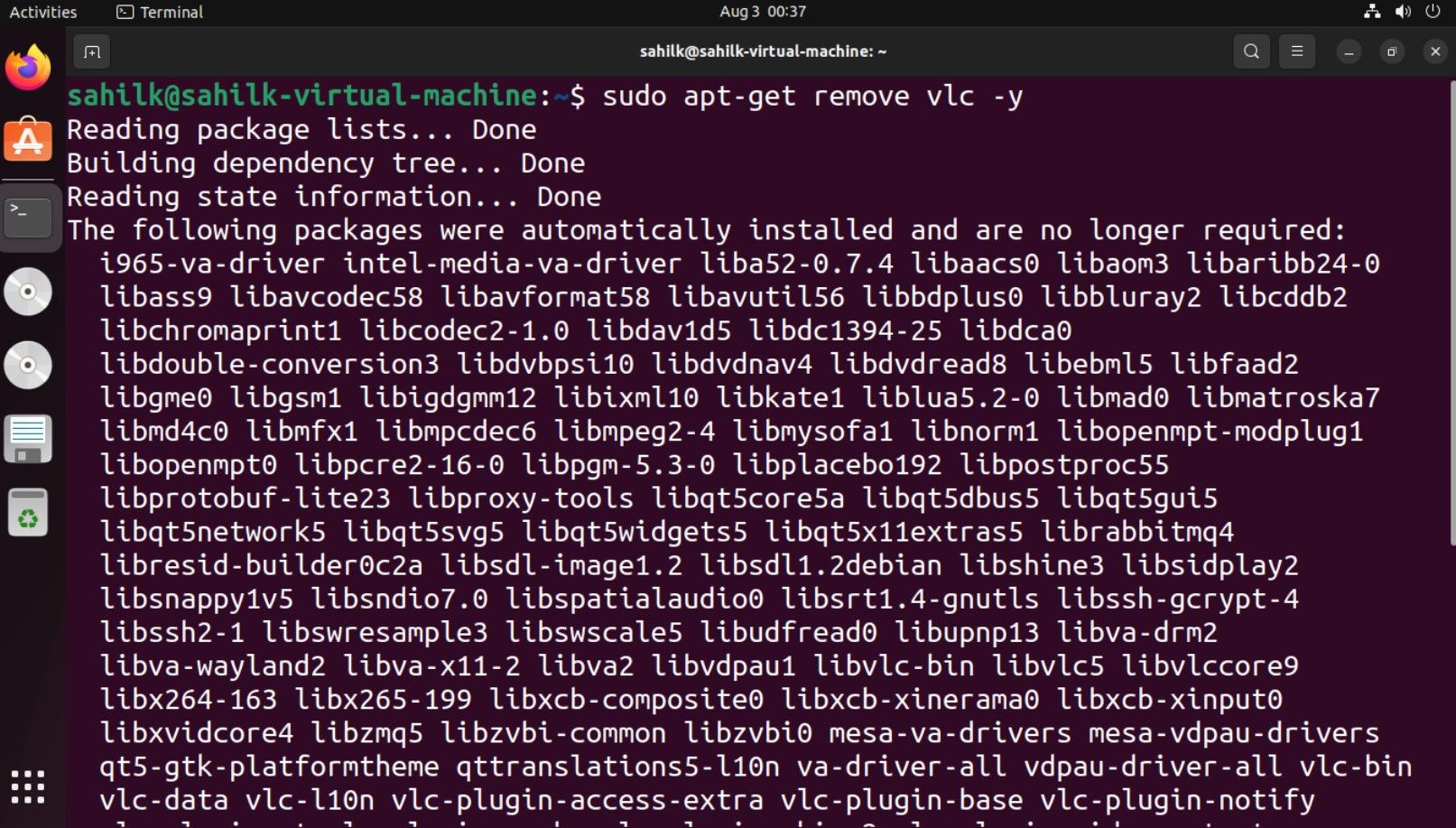
Після завершення процесу VLC буде видалено з вашої системи. Завжди рекомендується оновити Ubuntu після видалення програми за допомогою команди `apt-get update`.
sudo apt-get update
3. Використання команди snap
Якщо ви встановили програми з Snap Store, то для їх видалення слід використовувати команду `snap`.
Ось команда для видалення Snap-пакетів в Ubuntu:
sudo snap remove <application_name>
Для перегляду списку всіх встановлених Snap-програм на вашому комп’ютері, скористайтесь командою `list` наступним чином:
sudo snap list
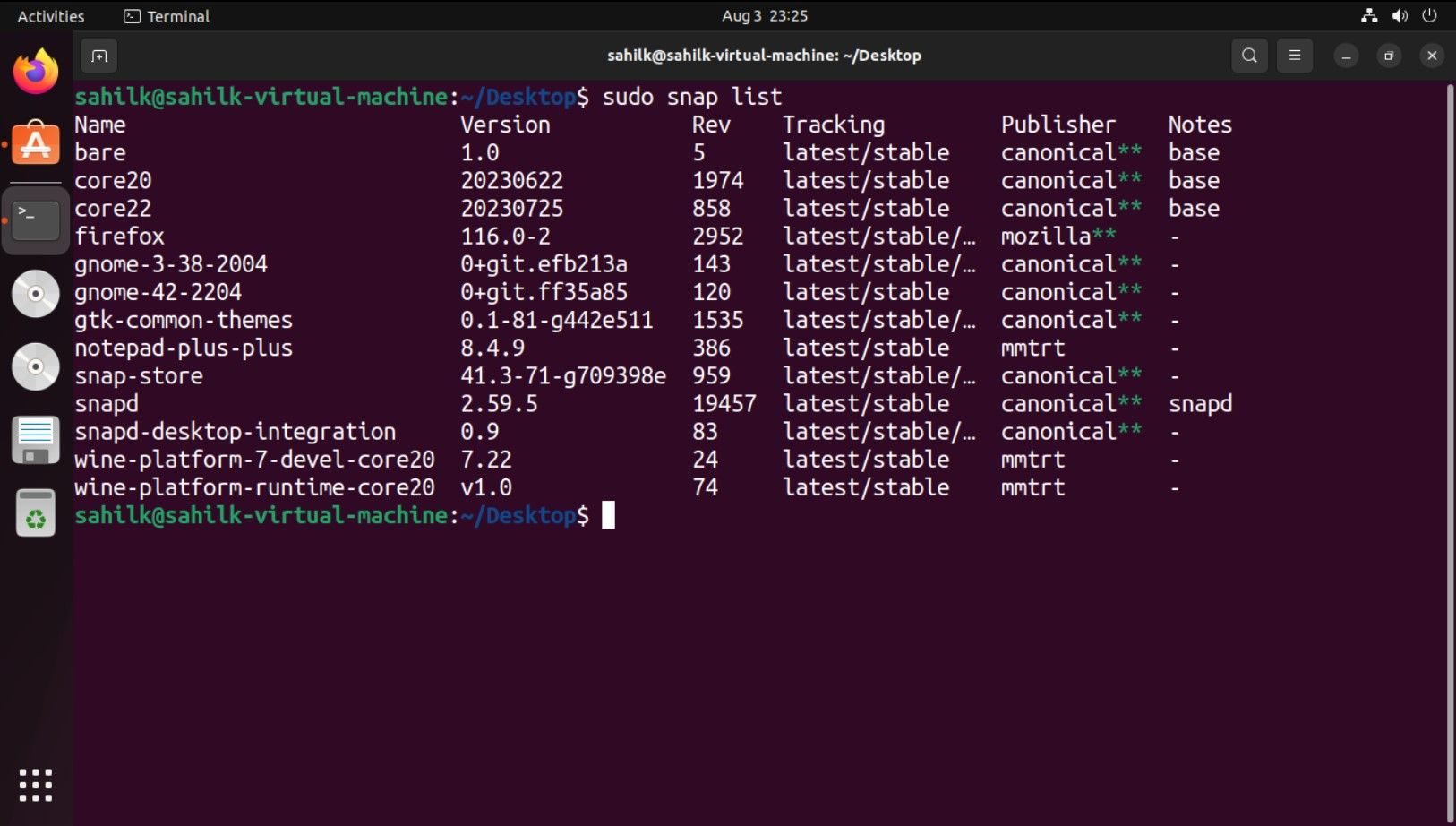
Оскільки Spotify є Snap-програмою, для його видалення використовуйте наступну команду:
sudo snap remove spotify
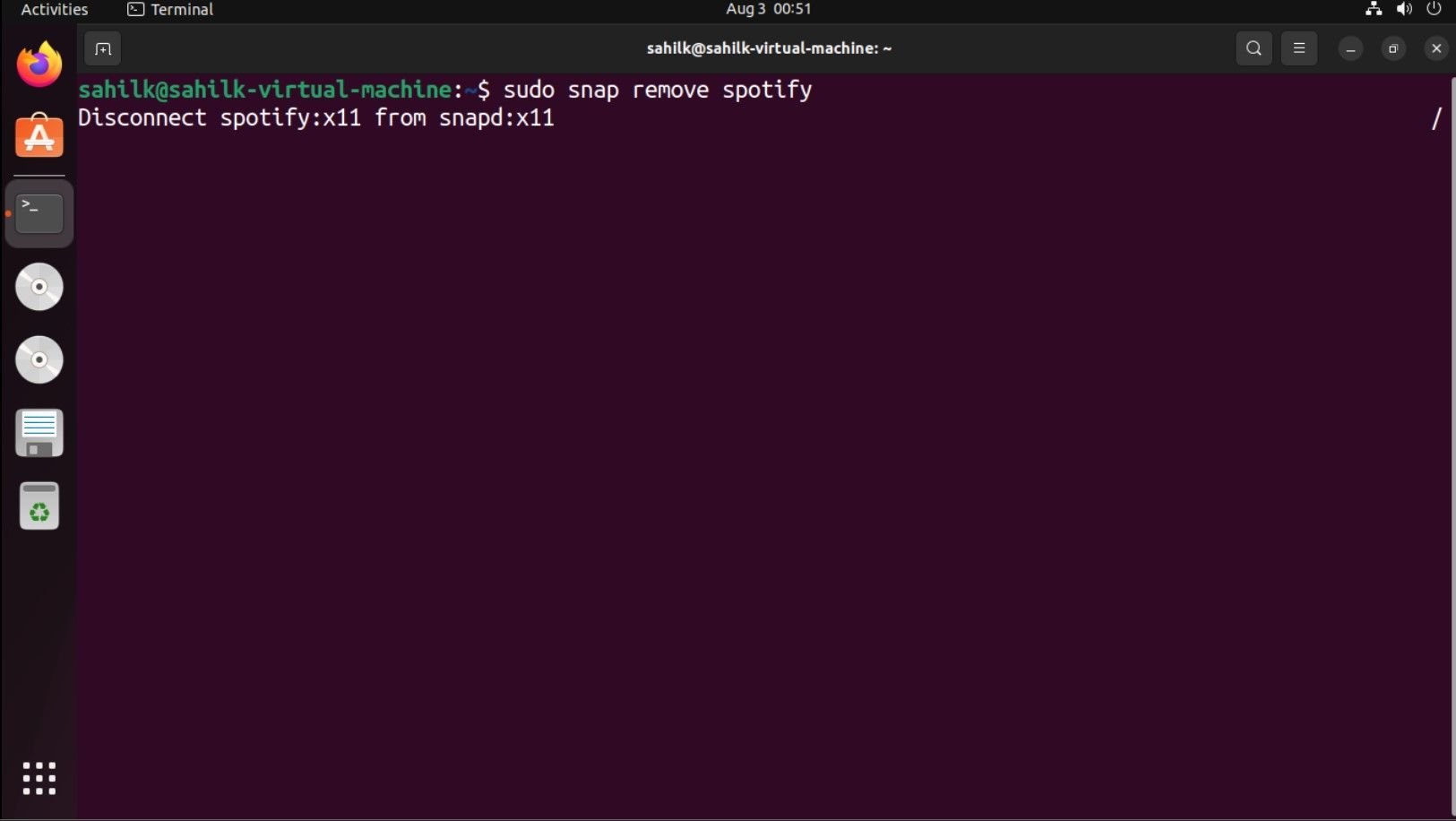
Після завершення процесу ви отримаєте відповідне підтвердження на екрані.
4. Видалення залежностей за допомогою команди autoremove
Під час встановлення пакетів, менеджер пакетів може встановлювати додаткові залежності для основного пакета. Після видалення основного пакета ці залежності можуть залишатися непотрібними у вашій системі.
Для видалення цих небажаних пакетів скористайтеся командою `autoremove`:
sudo apt autoremove
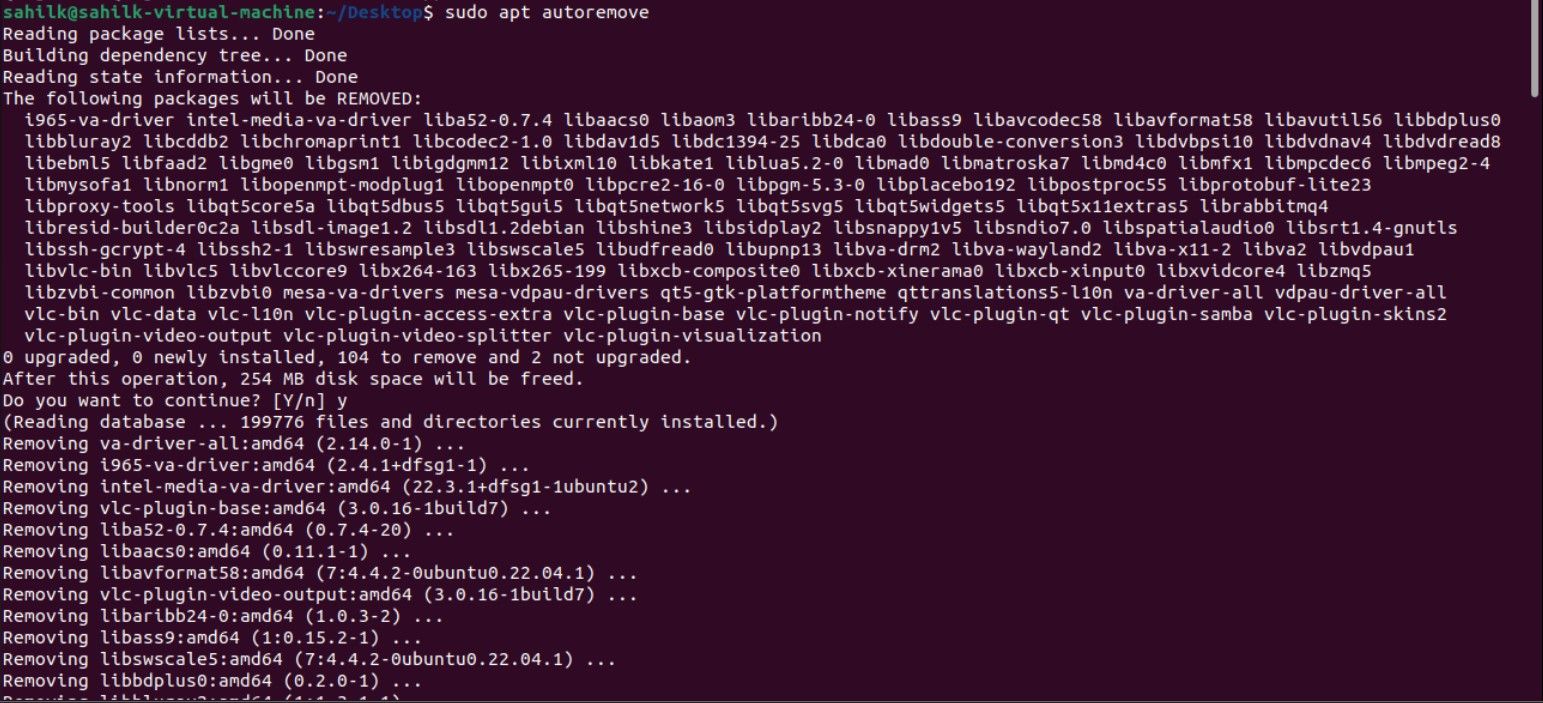
Коли з’явиться запит на підтвердження дій (Y/N), введіть “Y” для продовження видалення. Після виконання команди всі непотрібні пакети буде видалено з вашої Ubuntu.
5. Видалення програм Ubuntu за допомогою dpkg
APT та dpkg – це різні інструменти, і їх не слід використовувати як взаємозамінні. Для перегляду списку встановлених пакетів за допомогою dpkg, виконайте:
dpkg --list
Використовуйте точну назву пакета для уникнення помилок під час видалення. Для видалення пакета скористайтеся наступним форматом:
sudo dpkg -r <application_name>
Наприклад, якщо ви більше не використовуєте Vim і хочете його видалити, скористайтеся командою:
sudo dpkg -r vim
Видалення пакетів в Ubuntu – це просто
Дистрибутиви Linux, зокрема Ubuntu, дозволяють легко видаляти непотрібні програми та пакети з вашої системи. Існує декілька методів, які можна використовувати для видалення програм з Ubuntu.
Хоча більшість ОС Linux працюють за схожими принципами, інші дистрибутиви, такі як Arch Linux, мають інші команди для керування пакетами, які можуть не працювати на Ubuntu. Залежно від вашого дистрибутива Linux, використовуйте методи, що орієнтовані саме на вашу операційну систему для встановлення та видалення програм.